本頁說明如何組裝 Android 13 控制器,這個控制器可控制感應器融合測試裝置的移動,以及 ITS-in-a-box 的照明。感應器融合測試是相容性測試套件 (CTS) 中的相機影像測試套件 (Camera ITS) 一環。Android 13 控制器可控制測試場景的照明和伺服馬達,以自動執行需要旋轉和照明控制的測試場景。
Android 13 控制器總覽
ITS-in-a-box 提供一致的測試環境,測試平板電腦和測試手機之間的距離固定,且光線一致,沒有外部光源。Android 13 控制器可自動控制伺服器和燈光,因此您不必手動旋轉 DUT 進行感應器融合場景測試,也不必手動開啟及關閉燈光進行燈光控制測試。
測試裝置中的伺服器和照明控制
感應器融合測試裝置可提供手機的固定動作,以利進行可重複的測試。手機在棋盤格目標前方旋轉,以便在不同位置拍攝影像。For test_sensor_fusion, 伺服器會將手機繞著攝影機中心軸旋轉 90 度,然後在大約 2 秒內返回。如要進行 test_video_stabilization,伺服器會以攝影機中心為軸,將手機旋轉 10 度,然後再轉回原位,反覆進行這個動作,模擬在走路時拍攝影片的手機移動方式。圖 1 顯示在感應器融合測試裝置中移動的兩部手機。圖 2 顯示在感應器融合測試裝置中移動的手機。

圖 1. 測試裝置中的手機動作,適用於 test_sensor_fusion

圖 2. 測試裝置中的手機移動,適用於 test_video_stabilization
伺服馬達控制
測試裝置中的類比伺服馬達是位置伺服器,使用脈衝寬度調變 (PWM) 控制。圖 3 顯示的是位置控制項的典型範例。控制訊號的週期為 20 毫秒。將脈衝寬度變更為最小寬度,可將馬達移至中性位置;將脈衝寬度變更為最大寬度,則可將馬達順時針旋轉 180 度。

圖 3. 典型的伺服控制說明
燈光控制
如要使用主機電腦控制伺服馬達動作和燈光,感應器融合測試裝置必須透過 USB 連線。Android 13 控制器使用透過 USB 連接的 Arduino UNO R3 板,並在頂端安裝自訂路由板 (或擴充板)。Android 13 控制器最多可控制三個感應器融合裝置的旋轉伺服器,以及最多三個 ITS-in-a-box 照明系統,或單一主機電腦的感應器融合裝置。
使用者可透過修訂版 3.0 的 Android 13 控制器,在透過 USB 開啟 Arduino 序列埠時停用自動重設功能。當控制器插入其他主機或用於其他測試案例時,系統會啟用自動重設功能。使用者可以透過控制器上的實體切換開關,啟用或停用自動重設功能。
Android 13 控制器可搭配任何 Camera ITS-in-a-box 使用。Android 13 控制器可連接至任何 Camera ITS-in-a-box (RFoV、WFoV、Modular) 或感應器融合盒,進行光照控制測試。從 Android 15 開始,所有光照控制測試都包含在 scene_flash 中,且可使用感應器融合盒執行,但 scene_low_light 除外,因為這項測試需要平板電腦顯示圖表,且必須使用 Camera ITS-in-a-box 執行。
如要測試 scene_flash 和 scene_low_light,必須在關燈的黑暗環境中進行,才能在測試手機上觸發自動閃光燈功能。圖 4 顯示 Android 13 控制器關閉及開啟 ITS-in-a-box 中的燈光。

圖 4. 關閉並開啟燈光,以測試 test_auto_flash
修訂記錄
下表說明 Android 13 控制器的修訂記錄,並提供各個正式版檔案的下載連結。
| 日期 | 修訂版本 | 下載正式版檔案 | 變更記錄 |
|---|---|---|---|
| 2024 年 8 月 | 3.0 |
|
|
| 2022 年 12 月 | 2.2 |
|
|
| 2022 年 3 月 | 1 |
|
Android 13 控制器設定
本節說明如何設定 Android 13 控制器。
必要元件
您可以透過合格供應商購買 Android 13 控制器,也可以自行建構控制器。生產檔案包含 PCB Gerber 檔案、PCB 物料清單 (BOM)、PCB 放置資訊,以及外殼 STEP 檔案。如要下載製作檔案,請參閱「修訂版本記錄」中的表格。
如要自行建構控制器,必須使用 Arduino UNO R3 開發板。如果透過合格供應商購買遙控器,則會隨附 Arduino。
Android 13 控制器外殼是建議選用的元件,可保護控制器並封鎖未使用的 USB 連接埠,避免設定錯誤。如要瞭解控制器定價和選項的詳細資訊,請洽詢合格供應商。
設定程序
如要設定 Android 13 控制器,請按照下列步驟操作:
將 12V (適用於照明) 和 5V (適用於伺服器) 變壓器連接至適當的電源插孔 (圖 5)。

圖 5. 電源變壓器位置
將 ITS-in-a-box 或 Sensor Fusion box 燈光連接至其中一個照明通道輸出插孔 (圖 6)。視燈具的圓筒插頭而定,視需要使用轉接器 (圖 7)。

圖 6. 燈光通道輸出位置

圖 7. 將照明電源連接至控制器的轉接器
如要設定 sensor_fusion 場景,請將伺服器連接至其中一個伺服器通道連接接頭。
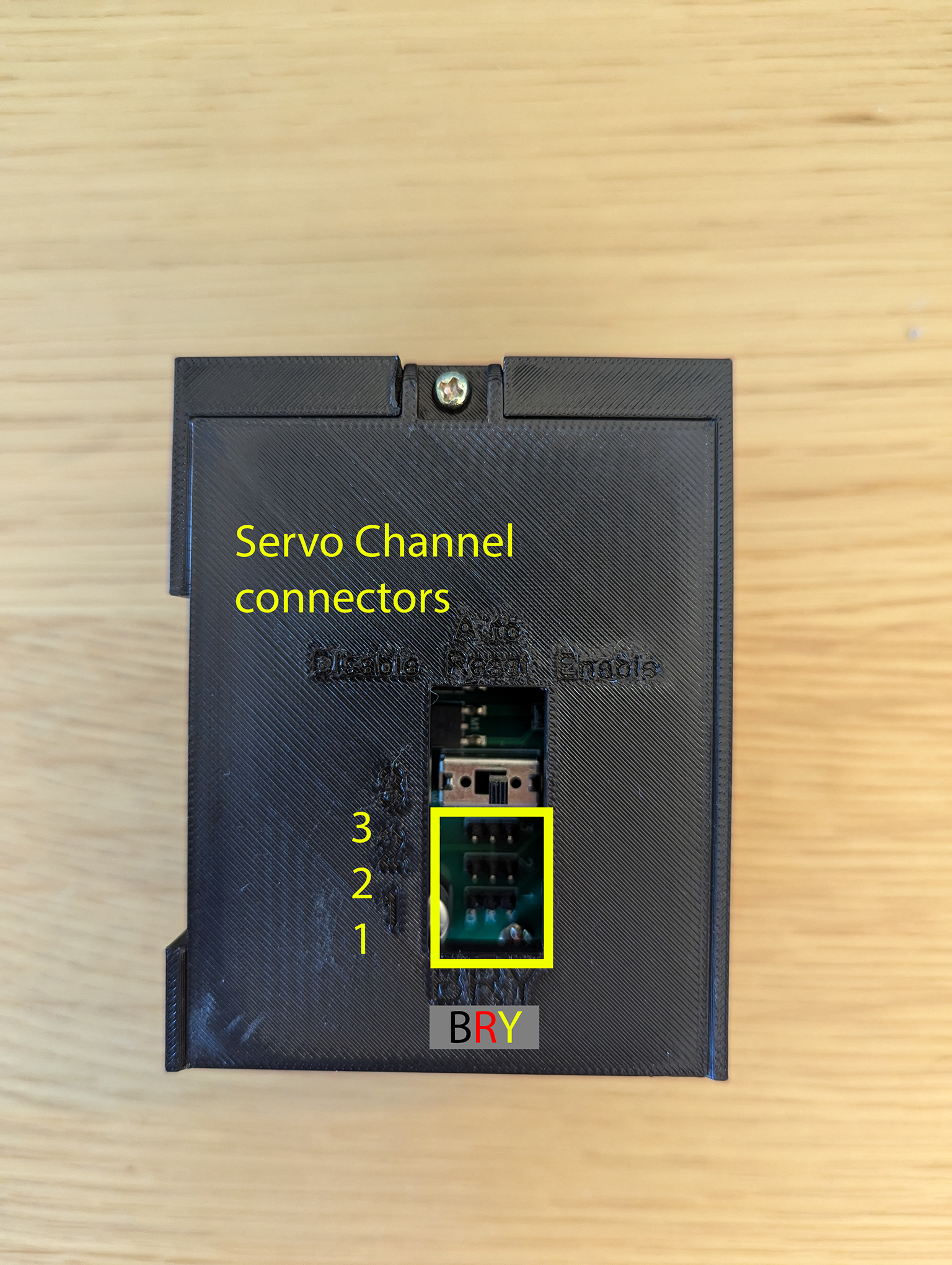
圖 8. Servo 連接位置
如果是修訂版本 3.0 的控制器,將控制器連線至新主機時,自動重設開關必須設為
Enable。在修訂版 3.0 中,控制器包含可啟用或停用的自動重設切換開關。測試時,建議將自動重設切換開關設為
Disable,以免its_base_test與 Arduino 控制器建立通訊時,所有燈光在每次測試開始時暫時熄滅。並行測試時 (ITS 與連接至相同控制器的測試裝置照明系統同時執行),這點至關重要。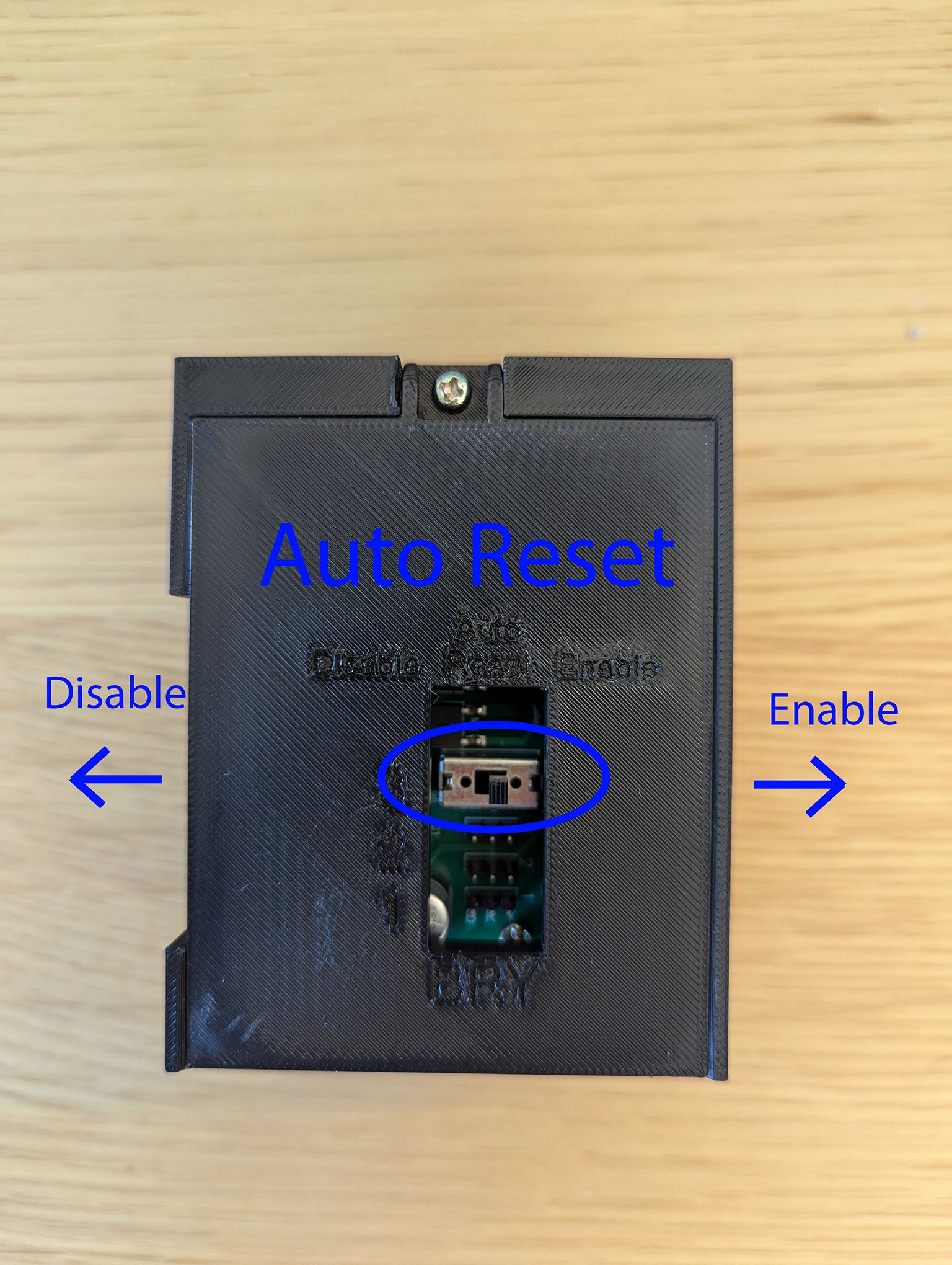
圖 9.自動重設切換鈕
使用 USB-A 傳輸線將遙控器連接至主機。

圖 10. USB-A 連接埠 (連接主機)
圖 11 顯示完成的 Android 13 控制器設定範例,適用於一個照明系統和伺服器。

圖 11. 完成 Android 13 控制器設定
主辦人控制軟體
您可以將微程式碼下載至 UNO,將 PWM 接腳指派給馬達訊號,並定義不同角度的脈衝寬度範圍。其他資源中包含六個 HS-755MB 馬達的伺服旋轉控制微碼。該節也包含名為 rotator.py 的簡單程式連結,可旋轉伺服機。
使用 Android 13 控制器
相機 ITS 使用情形:
python tools/run_all_tests.py device=device_id camera=0 rot_rig=arduino:1 scenes=sensor_fusion
附上測試指令碼:
python rotator.py --ch 1 --dir ON --debug

